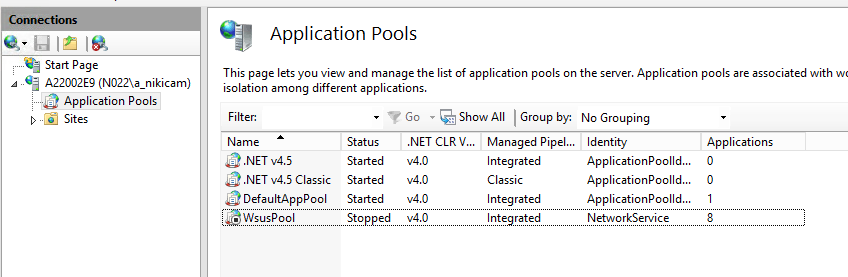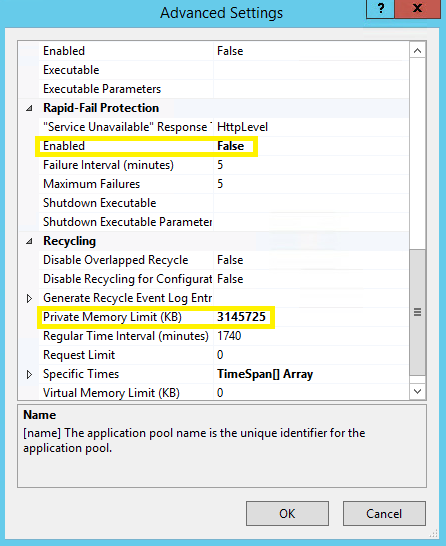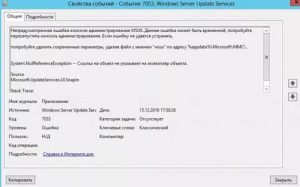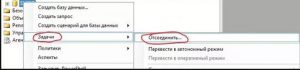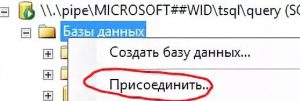Управление бизнесом или любая профессиональная работа, требующая совместной работы, может быть сложной задачей. Чтобы облегчить вам работу, разработана служба под названием WSUS или Windows Server Update Services. Это сервер Windows, который помогает планировать, управлять и развертывать обновления, исправления и исправления для серверов Windows, клиентских операционных систем и другого программного обеспечения Microsoft. Однако консоль администрирования WSUS не может подключиться к серверу WSUS через удаленную ошибку, возникающую при сбое консоли служб обновления Windows, что может помешать намеченным действиям. В этом случае ошибка консоли WSUS, не позволяющая подключиться через удаленное устройство, может остаться неустраненной, и доступ к операциям с помощью консоли может быть затруднен. В статье рекомендуется исправить ошибку консоли apiwsus, неспособную подключиться. Сообщение об ошибке будет отображаться следующим образом: Ошибка: Ошибка подключения. Произошла ошибка при попытке подключения к серверу WSUS. Эта ошибка может произойти по ряду причин. Проверьте связь с сервером. Обратитесь к сетевому администратору, если проблема не устранена. Щелкните Reset Server Node, чтобы снова попытаться подключиться к серверу.
Вот список методов устранения неполадок, чтобы исправить ошибку консоли apiwsus, не удается подключить ошибку на вашем Окна ПК.
Способ 1: удалить файл WSUS
Самый простой способ исправить ошибку — удалить экземпляры файла wsus в папке AppData. Ошибка System.IO.IOException может возникнуть, если рукопожатие не удалось из-за неожиданного формата пакета, и это можно отформатировать в этом методе.
1. С помощью панели поиска внизу найдите папку %appdata% и нажмите «Открыть».
2. Перейдите к папке MMC, используя каталог MicrosoftMMC в проводнике.
3. Щелкните правой кнопкой мыши файл wsus и выберите параметр «Удалить» в раскрывающемся списке.
Способ 2: увеличить объем памяти
Если места для хранения на вашем ПК недостаточно, консоль администрирования wsus не может подключиться к серверу wsus через удаленную ошибку, так как могут возникнуть трудности с получением информации и выполнением функций. Чтобы исправить ошибку консоли apiwsus, неспособную подключиться, вы можете попробовать выполнить инструкции по приведенной здесь ссылке, чтобы увеличить объем памяти на вашем ПК.
Способ 3: перезапустить административную консоль
Другой способ исправить ошибку — перезапустить административную консоль. Это устранит все глюки и проблемы в консоли. В этом разделе описаны способы перезапуска консоли с использованием системы Linux.
Вариант I: Debian или Ubuntu
В этом разделе описан метод использования операционной системы Debian или Ubuntu для перезапуска административной консоли.
1. Откройте Терминал на ПК с Linux из меню «Пуск».
2. Введите следующие команды одну за другой и нажмите клавишу Enter, чтобы перезапустить административную консоль и ее соответствующие компоненты.
sudo service replicated restart sudo service replicated-ui restart sudo service replicated-operator restart
3. Войдите в свою учетную запись администратора на перезапущенной странице.
Вариант II: CentOS или RHEL или Fedora
Если вы используете ОС CentOS, RHEL или Fedora, вы можете попробовать выполнить инструкции, приведенные в этом разделе, чтобы исправить ошибку консоли WSUS, которая не может подключиться через удаленный доступ.
1. В меню «Пуск» откройте приложение «Терминал» на ПК с Linux.
2. Введите следующую команду и нажмите клавишу Enter, чтобы перезапустить административную консоль.
sudo systemctl restart replicated replicated-ui replicated-operator
3. Используйте свои учетные данные для входа в свою учетную запись администратора.
Способ 4: перезапустить узел в консоли
В качестве альтернативного подхода, чтобы устранить все сбои и проблемы с подключением и исправить ошибку, при которой консоль администрирования WSUS не может подключиться к серверу WSUS через удаленную ошибку, вы можете попробовать перезапустить узел в консоли с помощью вашего ПК.
1. Щелкните значок «Пуск» на сервере WSUS и выберите параметр «Все программы».
2. Выберите параметр «Администрирование», а затем щелкните «Службы обновления Microsoft Windows Server», чтобы получить доступ к административной консоли Wsus.
3. Перейдите на страницу «Состояние системы», а затем на страницу «Узлы».
4. Выберите конкретный узел сервера PPM и нажмите кнопку «Перезапустить».
5. Вы можете выбрать дополнительные функции, такие как повторное развертывание папки содержимого, и нажать кнопку OK, чтобы перезапустить узел.
Способ 5: перезапустить службу
Чтобы исправить ошибку консоли apiwsus, неспособную подключиться, вы можете попробовать перезапустить службу, связанную со службами Центра обновления Windows.
Вариант I: Служба IIS
В качестве первого варианта вы можете попробовать перезапустить IIS или информационную службу Интернета на своем ПК.
1. Нажмите клавишу Windows, найдите приложение «Панель управления». и нажмите Открыть.
2. Выберите параметр «Категория» в раскрывающемся меню «Просмотр» и щелкните параметр «Программы».
3. Нажмите «Программы и компоненты».
4. Щелкните параметр Включить или отключить функции Windows на левой панели окна.
5. Выберите функцию Internet Information Service, разверните и выберите все папки в этой функции и нажмите кнопку OK.
Вариант II: Службы обновления
Второй вариант исправления консоли администрирования WSUS, неспособной подключиться к серверу WSUS через удаленную ошибку, — это обновить службы с помощью командной строки с повышенными привилегиями на вашем ПК, используя каталог Tools.
1. Используйте панель поиска, чтобы найти приложение командной строки, и нажмите «Запуск от имени администратора».
2. Нажмите кнопку «Да» в окне запроса UAC, чтобы запустить программу с правами администратора.
3. Введите следующую команду и нажмите клавишу Enter, чтобы изменить каталог на каталог инструментов.
CD “C:Program FilesUpdate ServicesTools”
4. Введите следующую команду и нажмите клавишу Enter, чтобы установить сервисную службу WSUS.
wsusutil.exe postinstall /servicing
5. Перезапустите административную консоль, выполнив действия, описанные ранее.
Вариант III: Служба SQL
Программа SQL-сервера на ПК может быть повреждена, и для исправления ошибки может потребоваться перезагрузка. Следуйте инструкциям в разделе, чтобы перезапустить эту службу, чтобы исправить ошибку консоли WSUS, которая не может подключиться через удаленное устройство.
1. Щелкните значок «Пуск» на сервере WSUS, выберите параметр «Все программы» и щелкните программу Microsoft SQL Server.
2. Перейдите к параметру «Средства настройки» и выберите параметр «Диспетчер конфигурации SQL Server».
Примечание. Диспетчер конфигурации SQL Server представляет собой оснастку для программы Microsoft Management Console.
3. Нажмите кнопку «Да» в окне запроса UAC, чтобы предоставить разрешение.
4. Щелкните параметр Службы SQL Server на левой панели и щелкните правой кнопкой мыши SQL Server (MSSQLServer) на панели результатов.
5. Щелкните параметр «Перезапустить», а затем нажмите кнопку «ОК» после перезапуска службы.
Способ 6: изменить ключи редактора реестра
Ключи ContentDir и TargetDir являются основными причинами работы административной консоли Wsus. Вы можете попробовать изменить или сбросить ключи в редакторе реестра, чтобы исправить консоль администрирования WSUS, которая не может подключиться к серверу WSUS через удаленную ошибку.
1. Найдите редактор реестра с помощью панели поиска внизу.
2. Перейдите в каталог установки, следуя указанному пути.
HKEY_LOCAL_MACHINESOFTWAREMicrosoftUpdate ServicesServerSetup
3. Щелкните правой кнопкой мыши ключ Contentdir и выберите параметр «Удалить».
4. Нажмите кнопку Да в окне Подтвердить удаление значения.
5. Аналогичным образом удалите значение ключа TargetDir в расположении каталога, следуя приведенным выше инструкциям.
Способ 7: предоставить разрешения для учетной записи пользователя
Если учетной записи пользователя на вашем ПК не предоставлен контроль над изменением содержимого сервера, может возникнуть ошибка, ошибка консоли apiwsus не может подключиться. Вы можете попробовать предоставить разрешение или полный доступ учетным записям пользователей для доступа к каталогу WSUSContent.
1. Нажмите одновременно клавиши Windows + E, чтобы открыть проводник Windows, и перейдите к папке WSUSContent, следуя пути расположения.
Local Disk (C:)WindowsWSUSWSUSContent
2. Щелкните правой кнопкой мыши папку WSUSContent и выберите параметр «Свойства» в списке.
3. Перейдите на вкладку «Безопасность», выберите учетную запись пользователя в разделе «Группа или имя пользователя» и нажмите кнопку «Изменить…».
4. Установите флажок «Полный доступ» в разделе «Разрешить» и нажмите кнопку «Применить».
5. Нажмите кнопку «Да» в окне «Безопасность Windows».
6. Нажмите кнопку OK во всех окнах, чтобы закрыть их.
7. Аналогичным образом следуйте инструкциям, чтобы предоставить разрешение на полный доступ следующим папкам в соответствующих местах.
-
Папка Temp на локальном диске (C:)WindowsTemp.
-
temp во временном каталоге локального диска (C:).
-
Папка WebServices на локальном диске (C:)Program FilesUpdate ServicesWebServices.
Способ 8: увеличить лимит частной памяти
Предел частной памяти WsusPool должен составлять 10 ГБ или 3000 конечных точек для эффективного функционирования. Чтобы исправить консоль администрирования WSUS, которая не может подключиться к серверу WSUS через удаленную ошибку, вы можете попробовать снять ограничение ограничения памяти в диспетчере IIS.
1. Откройте диспетчер IIS на своем ПК с помощью панели поиска.
2. Перейдите к параметру «Пулы приложений» в списке «Подключения».
3. Выберите в списке службу WsusPool и щелкните параметр Recycling… на панели Actions.
Примечание. В качестве альтернативы вы можете щелкнуть правой кнопкой мыши службу WsusPool, выбрать параметр «Дополнительные параметры…» и установить предел памяти на 0, чтобы увеличить предел до бесконечности.
4. Снимите флажок «Использование частной памяти (в КБ)» в разделе «Максимумы на основе памяти» и нажмите кнопку «Далее».
5. Убедитесь, что в разделе «Настройка событий перезапуска» выбран параметр «Регулярные интервалы времени», и нажмите кнопку «Готово».
6. Щелкните правой кнопкой мыши элемент WsusPool на странице «Пулы приложений» и выберите параметр «Пуск» в раскрывающемся меню.
7. Перезапустите консоль WSUS, выполнив действия, описанные ранее.
***
В статье описаны способы устранения неполадок, связанных с невозможностью подключения консоли администрирования WSUS к серверу WSUS через удаленный доступ. Сообщите нам, какой из этих методов помог исправить ошибку консоли WSUS, не позволяющую подключиться через удаленный компьютер. Пожалуйста, оставьте свои предложения и вопросы в разделе комментариев ниже, чтобы мы ответили.
- Remove From My Forums
-
Вопрос
-
Добрый день поставил, настроил WSUS, с регулярной периодичностью возникает проблема:
Консоли администрирования WSUS не удается подключиться к серверу WSUS через удаленный API. Проверьте, запущены ли на сервере служба Update Services, IIS и SQL. Если проблему не удается устранить, попробуйте перезапустить IIS, SQL и службу Update Services. Непредусмотренная ошибка консоли администрирования WSUS. Данная ошибка может быть временной, попробуйте перезапустить консоль администрирования. Если ошибку не удается устранить, попробуйте удалить сохраненные параметры, удалив файл с именем "wsus" по адресу %appdata%MicrosoftMMC. System.IO.IOException -- Сбой установки соединения из-за неожиданного формата пакета. Source System Stack Trace: в System.Net.Security.SslState.StartReadFrame(Byte[] buffer, Int32 readBytes, AsyncProtocolRequest asyncRequest) в System.Net.Security.SslState.StartReceiveBlob(Byte[] buffer, AsyncProtocolRequest asyncRequest) в System.Net.Security.SslState.StartSendBlob(Byte[] incoming, Int32 count, AsyncProtocolRequest asyncRequest) в System.Net.Security.SslState.ForceAuthentication(Boolean receiveFirst, Byte[] buffer, AsyncProtocolRequest asyncRequest) в System.Net.Security.SslState.ProcessAuthentication(LazyAsyncResult lazyResult) в System.Threading.ExecutionContext.RunInternal(ExecutionContext executionContext, ContextCallback callback, Object state, Boolean preserveSyncCtx) в System.Threading.ExecutionContext.Run(ExecutionContext executionContext, ContextCallback callback, Object state, Boolean preserveSyncCtx) в System.Threading.ExecutionContext.Run(ExecutionContext executionContext, ContextCallback callback, Object state) в System.Net.TlsStream.ProcessAuthentication(LazyAsyncResult result) в System.Net.TlsStream.Write(Byte[] buffer, Int32 offset, Int32 size) в System.Net.ConnectStream.WriteHeaders(Boolean async) ** this exception was nested inside of the following exception ** System.Net.WebException -- Базовое соединение закрыто: Непредвиденная ошибка при передаче. Source Microsoft.UpdateServices.Administration Stack Trace: в Microsoft.UpdateServices.Administration.AdminProxy.CreateUpdateServer(Object[] args) в Microsoft.UpdateServices.UI.AdminApiAccess.AdminApiTools.GetUpdateServer(String serverName, Boolean useSecureConnection, Int32 portNumber) в Microsoft.UpdateServices.UI.SnapIn.Scope.ServerSummaryScopeNode.ConnectToServer() в Microsoft.UpdateServices.UI.SnapIn.Scope.ServerSummaryScopeNode.get_ServerTools()
Нажатие на «сброс серверного узла» не даёт результата, помогает только iisreset.
Несколько раз на разных серверах перенастраивал — ошибка повторяется.
Ответы
-
Удалите файл %AppData%MicrosoftMMCwsus
Мне это в свое время при подобной ошибке помогло.
-
Помечено в качестве ответа
7 апреля 2016 г. 9:52
-
Помечено в качестве ответа
Управление бизнесом или любая профессиональная работа, требующая совместной работы, может быть сложной задачей. Чтобы облегчить вам работу, разработана служба под названием WSUS или Windows Server Update Services. Это сервер Windows, который помогает планировать, управлять и развертывать обновления, исправления и исправления для серверов Windows, клиентских операционных систем и другого программного обеспечения Microsoft. Однако консоль администрирования WSUS не может подключиться к серверу WSUS через удаленную ошибку, возникающую при сбое консоли служб обновления Windows, что может помешать намеченным действиям. В этом случае ошибка консоли WSUS, не позволяющая подключиться через удаленное устройство, может остаться неустраненной, и доступ к операциям с помощью консоли может быть затруднен. В статье рекомендуется исправить ошибку консоли apiwsus, неспособную подключиться. Сообщение об ошибке будет отображаться следующим образом: Ошибка: Ошибка подключения. Произошла ошибка при попытке подключения к серверу WSUS. Эта ошибка может произойти по ряду причин. Проверьте связь с сервером. Обратитесь к сетевому администратору, если проблема не устранена. Щелкните Reset Server Node, чтобы снова попытаться подключиться к серверу.
Вот список методов устранения неполадок, чтобы исправить ошибку консоли apiwsus, не удается подключить ошибку на вашем Окна ПК.
Способ 1: удалить файл WSUS
Самый простой способ исправить ошибку — удалить экземпляры файла wsus в папке AppData. Ошибка System.IO.IOException может возникнуть, если рукопожатие не удалось из-за неожиданного формата пакета, и это можно отформатировать в этом методе.
1. С помощью панели поиска внизу найдите папку %appdata% и нажмите «Открыть».
2. Перейдите к папке MMC, используя каталог MicrosoftMMC в проводнике.
3. Щелкните правой кнопкой мыши файл wsus и выберите параметр «Удалить» в раскрывающемся списке.
Способ 2: увеличить объем памяти
Если места для хранения на вашем ПК недостаточно, консоль администрирования wsus не может подключиться к серверу wsus через удаленную ошибку, так как могут возникнуть трудности с получением информации и выполнением функций. Чтобы исправить ошибку консоли apiwsus, неспособную подключиться, вы можете попробовать выполнить инструкции по приведенной здесь ссылке, чтобы увеличить объем памяти на вашем ПК.
Способ 3: перезапустить административную консоль
Другой способ исправить ошибку — перезапустить административную консоль. Это устранит все глюки и проблемы в консоли. В этом разделе описаны способы перезапуска консоли с использованием системы Linux.
Вариант I: Debian или Ubuntu
В этом разделе описан метод использования операционной системы Debian или Ubuntu для перезапуска административной консоли.
1. Откройте Терминал на ПК с Linux из меню «Пуск».
2. Введите следующие команды одну за другой и нажмите клавишу Enter, чтобы перезапустить административную консоль и ее соответствующие компоненты.
sudo service replicated restart sudo service replicated-ui restart sudo service replicated-operator restart
3. Войдите в свою учетную запись администратора на перезапущенной странице.
Вариант II: CentOS или RHEL или Fedora
Если вы используете ОС CentOS, RHEL или Fedora, вы можете попробовать выполнить инструкции, приведенные в этом разделе, чтобы исправить ошибку консоли WSUS, которая не может подключиться через удаленный доступ.
1. В меню «Пуск» откройте приложение «Терминал» на ПК с Linux.
2. Введите следующую команду и нажмите клавишу Enter, чтобы перезапустить административную консоль.
sudo systemctl restart replicated replicated-ui replicated-operator
3. Используйте свои учетные данные для входа в свою учетную запись администратора.
Способ 4: перезапустить узел в консоли
В качестве альтернативного подхода, чтобы устранить все сбои и проблемы с подключением и исправить ошибку, при которой консоль администрирования WSUS не может подключиться к серверу WSUS через удаленную ошибку, вы можете попробовать перезапустить узел в консоли с помощью вашего ПК.
1. Щелкните значок «Пуск» на сервере WSUS и выберите параметр «Все программы».
2. Выберите параметр «Администрирование», а затем щелкните «Службы обновления Microsoft Windows Server», чтобы получить доступ к административной консоли Wsus.
3. Перейдите на страницу «Состояние системы», а затем на страницу «Узлы».
4. Выберите конкретный узел сервера PPM и нажмите кнопку «Перезапустить».
5. Вы можете выбрать дополнительные функции, такие как повторное развертывание папки содержимого, и нажать кнопку OK, чтобы перезапустить узел.
Способ 5: перезапустить службу
Чтобы исправить ошибку консоли apiwsus, неспособную подключиться, вы можете попробовать перезапустить службу, связанную со службами Центра обновления Windows.
Вариант I: Служба IIS
В качестве первого варианта вы можете попробовать перезапустить IIS или информационную службу Интернета на своем ПК.
1. Нажмите клавишу Windows, найдите приложение «Панель управления». и нажмите Открыть.
2. Выберите параметр «Категория» в раскрывающемся меню «Просмотр» и щелкните параметр «Программы».
3. Нажмите «Программы и компоненты».
4. Щелкните параметр Включить или отключить функции Windows на левой панели окна.
5. Выберите функцию Internet Information Service, разверните и выберите все папки в этой функции и нажмите кнопку OK.
Вариант II: Службы обновления
Второй вариант исправления консоли администрирования WSUS, неспособной подключиться к серверу WSUS через удаленную ошибку, — это обновить службы с помощью командной строки с повышенными привилегиями на вашем ПК, используя каталог Tools.
1. Используйте панель поиска, чтобы найти приложение командной строки, и нажмите «Запуск от имени администратора».
2. Нажмите кнопку «Да» в окне запроса UAC, чтобы запустить программу с правами администратора.
3. Введите следующую команду и нажмите клавишу Enter, чтобы изменить каталог на каталог инструментов.
CD “C:Program FilesUpdate ServicesTools”
4. Введите следующую команду и нажмите клавишу Enter, чтобы установить сервисную службу WSUS.
wsusutil.exe postinstall /servicing
5. Перезапустите административную консоль, выполнив действия, описанные ранее.
Вариант III: Служба SQL
Программа SQL-сервера на ПК может быть повреждена, и для исправления ошибки может потребоваться перезагрузка. Следуйте инструкциям в разделе, чтобы перезапустить эту службу, чтобы исправить ошибку консоли WSUS, которая не может подключиться через удаленное устройство.
1. Щелкните значок «Пуск» на сервере WSUS, выберите параметр «Все программы» и щелкните программу Microsoft SQL Server.
2. Перейдите к параметру «Средства настройки» и выберите параметр «Диспетчер конфигурации SQL Server».
Примечание. Диспетчер конфигурации SQL Server представляет собой оснастку для программы Microsoft Management Console.
3. Нажмите кнопку «Да» в окне запроса UAC, чтобы предоставить разрешение.
4. Щелкните параметр Службы SQL Server на левой панели и щелкните правой кнопкой мыши SQL Server (MSSQLServer) на панели результатов.
5. Щелкните параметр «Перезапустить», а затем нажмите кнопку «ОК» после перезапуска службы.
Способ 6: изменить ключи редактора реестра
Ключи ContentDir и TargetDir являются основными причинами работы административной консоли Wsus. Вы можете попробовать изменить или сбросить ключи в редакторе реестра, чтобы исправить консоль администрирования WSUS, которая не может подключиться к серверу WSUS через удаленную ошибку.
1. Найдите редактор реестра с помощью панели поиска внизу.
2. Перейдите в каталог установки, следуя указанному пути.
HKEY_LOCAL_MACHINESOFTWAREMicrosoftUpdate ServicesServerSetup
3. Щелкните правой кнопкой мыши ключ Contentdir и выберите параметр «Удалить».
4. Нажмите кнопку Да в окне Подтвердить удаление значения.
5. Аналогичным образом удалите значение ключа TargetDir в расположении каталога, следуя приведенным выше инструкциям.
Способ 7: предоставить разрешения для учетной записи пользователя
Если учетной записи пользователя на вашем ПК не предоставлен контроль над изменением содержимого сервера, может возникнуть ошибка, ошибка консоли apiwsus не может подключиться. Вы можете попробовать предоставить разрешение или полный доступ учетным записям пользователей для доступа к каталогу WSUSContent.
1. Нажмите одновременно клавиши Windows + E, чтобы открыть проводник Windows, и перейдите к папке WSUSContent, следуя пути расположения.
Local Disk (C:)WindowsWSUSWSUSContent
2. Щелкните правой кнопкой мыши папку WSUSContent и выберите параметр «Свойства» в списке.
3. Перейдите на вкладку «Безопасность», выберите учетную запись пользователя в разделе «Группа или имя пользователя» и нажмите кнопку «Изменить…».
4. Установите флажок «Полный доступ» в разделе «Разрешить» и нажмите кнопку «Применить».
5. Нажмите кнопку «Да» в окне «Безопасность Windows».
6. Нажмите кнопку OK во всех окнах, чтобы закрыть их.
7. Аналогичным образом следуйте инструкциям, чтобы предоставить разрешение на полный доступ следующим папкам в соответствующих местах.
-
Папка Temp на локальном диске (C:)WindowsTemp.
-
temp во временном каталоге локального диска (C:).
-
Папка WebServices на локальном диске (C:)Program FilesUpdate ServicesWebServices.
Способ 8: увеличить лимит частной памяти
Предел частной памяти WsusPool должен составлять 10 ГБ или 3000 конечных точек для эффективного функционирования. Чтобы исправить консоль администрирования WSUS, которая не может подключиться к серверу WSUS через удаленную ошибку, вы можете попробовать снять ограничение ограничения памяти в диспетчере IIS.
1. Откройте диспетчер IIS на своем ПК с помощью панели поиска.
2. Перейдите к параметру «Пулы приложений» в списке «Подключения».
3. Выберите в списке службу WsusPool и щелкните параметр Recycling… на панели Actions.
Примечание. В качестве альтернативы вы можете щелкнуть правой кнопкой мыши службу WsusPool, выбрать параметр «Дополнительные параметры…» и установить предел памяти на 0, чтобы увеличить предел до бесконечности.
4. Снимите флажок «Использование частной памяти (в КБ)» в разделе «Максимумы на основе памяти» и нажмите кнопку «Далее».
5. Убедитесь, что в разделе «Настройка событий перезапуска» выбран параметр «Регулярные интервалы времени», и нажмите кнопку «Готово».
6. Щелкните правой кнопкой мыши элемент WsusPool на странице «Пулы приложений» и выберите параметр «Пуск» в раскрывающемся меню.
7. Перезапустите консоль WSUS, выполнив действия, описанные ранее.
***
В статье описаны способы устранения неполадок, связанных с невозможностью подключения консоли администрирования WSUS к серверу WSUS через удаленный доступ. Сообщите нам, какой из этих методов помог исправить ошибку консоли WSUS, не позволяющую подключиться через удаленный компьютер. Пожалуйста, оставьте свои предложения и вопросы в разделе комментариев ниже, чтобы мы ответили.
- Remove From My Forums
-
Question
-
I have just installed a brand new Windows Server 2012 R2 instance with 8 processor cores and 16gb ram and 2tb disk.
I installed the WSUS server role and chose quite a few classifications (we have a large environment with servers and desktops ranging from xp/2003 all the way up to 10 and we use about 60% of the product classifications because we have a *lot* of microsoft
products.When I click on the all udpates list and set it to show me «unapproved» «any» the WSUS client crashes and I get «Error : connection error. An error occured trying to connect to the WSUS server…» Click reset server node to
try to connect to the server again.Things I have tried to fix this :
1)ALL WINDOWS UPDATES ARE INSTALLED FROM THE INTERNET, NOTHING OUT OF DATE.
2)Reboot. This will allow me to load the console but looking at any lists of updates like the «all udpates» list crashes it again
3)This : https://support.microsoft.com/en-us/kb/3159706. That helped until I tried to approve some packages, after approving about 2000 it died again.
4)Restarting the WID service, the WSUS service and the IIS services (and all related services). THIS DOES NOTHING!
So no matter what I do, this unstable thing will just disconnect.
How do I fix this?
From what I read 3159706 was supposed to fix it, but it only fixed it for about 30 seconds, and now its back to dead again…
Answers
-
It actually took a call to Microsoft support to solve this.
Basically the WSUSApplicationPool has a builtin memory limit of 1.8gb. If it exceeds that it will crash, taking down the whole WSUS Application. The solution is go into advanced settings for that application pool and set the memory limit to 0.
That way it can use unlimited memory.From what the Microsoft rep told me, you can use up that whole 1.8gb from approving more than 500 updates at a time.
This rather tiny limit may have made sense back when WSUS was first released, but now even a small installation can have almost 20,000 updates to approve upon installation (Just for office, windows, visual studio, and exchange, which we all use). If
you add drivers, this can easily baloon to 60,000 plus.I’m actually quite surprised that the limit is set so low and that the default behavior when it is reached is to just «crash» or «halt», especially since with the app pool now halted, even restarting IIS and WSUS does not fix things.
You actually have to unhalt the app pool first and then restart IIS.-
Marked as answer by
Thursday, June 2, 2016 5:03 AM
-
Marked as answer by
- Remove From My Forums
-
Question
-
I have just installed a brand new Windows Server 2012 R2 instance with 8 processor cores and 16gb ram and 2tb disk.
I installed the WSUS server role and chose quite a few classifications (we have a large environment with servers and desktops ranging from xp/2003 all the way up to 10 and we use about 60% of the product classifications because we have a *lot* of microsoft
products.When I click on the all udpates list and set it to show me «unapproved» «any» the WSUS client crashes and I get «Error : connection error. An error occured trying to connect to the WSUS server…» Click reset server node to
try to connect to the server again.Things I have tried to fix this :
1)ALL WINDOWS UPDATES ARE INSTALLED FROM THE INTERNET, NOTHING OUT OF DATE.
2)Reboot. This will allow me to load the console but looking at any lists of updates like the «all udpates» list crashes it again
3)This : https://support.microsoft.com/en-us/kb/3159706. That helped until I tried to approve some packages, after approving about 2000 it died again.
4)Restarting the WID service, the WSUS service and the IIS services (and all related services). THIS DOES NOTHING!
So no matter what I do, this unstable thing will just disconnect.
How do I fix this?
From what I read 3159706 was supposed to fix it, but it only fixed it for about 30 seconds, and now its back to dead again…
Answers
-
It actually took a call to Microsoft support to solve this.
Basically the WSUSApplicationPool has a builtin memory limit of 1.8gb. If it exceeds that it will crash, taking down the whole WSUS Application. The solution is go into advanced settings for that application pool and set the memory limit to 0.
That way it can use unlimited memory.From what the Microsoft rep told me, you can use up that whole 1.8gb from approving more than 500 updates at a time.
This rather tiny limit may have made sense back when WSUS was first released, but now even a small installation can have almost 20,000 updates to approve upon installation (Just for office, windows, visual studio, and exchange, which we all use). If
you add drivers, this can easily baloon to 60,000 plus.I’m actually quite surprised that the limit is set so low and that the default behavior when it is reached is to just «crash» or «halt», especially since with the app pool now halted, even restarting IIS and WSUS does not fix things.
You actually have to unhalt the app pool first and then restart IIS.-
Marked as answer by
Thursday, June 2, 2016 5:03 AM
-
Marked as answer by
Недавно у нас возникли проблемы с сервером WSUS. Мне не удалось подключиться к серверу WSUS с помощью административной консоли WSUS.
Когда я попытался подключиться, я получил следующее сообщение об ошибке:
Ошибка: ошибка подключения
Произошла ошибка при попытке подключиться к серверу WSUS. Эта ошибка может произойти по ряду причин.
Нажмите Reset Server Node, чтобы попытаться снова подключиться к серверу.
После перезапуска сервера WSUS я смог использовать консоль, но через некоторое время сервер WSUS снова столкнулся с теми же проблемами.
Мы проверили пул приложений на сервере WSUS IIS и обнаружили, что пул WSUS не работает. После запуска пула WSUS мы временно исправили проблему, но через некоторое время она снова вылетела.
В журнале событий было несколько журналов, связанных с этой проблемой, таких как:
Событие 5013, WAS — Процесс, обслуживающий пул приложений «WsusPool», превысил временные ограничения во время завершения работы. Идентификатор процесса был «3504»
Событие 5002, WAS — Пул приложений «WsusPool» автоматически отключается из-за серии сбоев в процессе (ах), обслуживающем этот пул приложений.
Имейте в виду, что ошибки возникали под разными идентификаторами событий и процессов.
Чтобы это исправить мы должны были отключить Быстрая защита от сбоев и поднять Частный предел памяти.
Вот как это сделать:
Войдите в свой WSUS-сервер, открыто Менеджер информационных служб Интернета (IIS).
На левой панели разверните сервер WSUS и нажмите на Пулы приложений. Если это не так, запустить пул приложений WsusPool и щелкните правой кнопкой мыши по нему.
Теперь выберите Расширенные настройки и сделайте следующее:
Под Быстрая защита от сбоев изменить Включено значение для Ложь.
Под Частное ограничение памяти (КБ), изменить значение на 3145725 или 3.1GB который рекомендован Microsoft.
Надеюсь это поможет.
При попытке зайти на WSUS-сервер (который расположен на Windows Server 2012 и использует внутреннюю базу данных) видим следующую ошибку:
В Event Viewer текст ошибки так же непонятен:
Убедимся, что у вас WSUS использует базу данных WID. Для этого проверим ветку реестра HKEY_LOCAL_MACHINESOFTWAREMicrosoftUpdate Services) и находим значение поля “SqlServerName”. Если значение поля равно “MICROSOFT##WID”, то WSUS использует внутреннюю базу данных.
- Пытаемся перезапустить службу “MSSQL$MICROSOFT##W />
- Отсоединяем эту базу данных:
- Пытаемся ее снова подключить.
В моем случае этот этап завершался ошибкой “Не удалось проверить схему для базы данных “SUSDB”.
Это нормально! Нужно после этого открыть командную строку, перейти в директорию “C:Program FilesUpdate ServicesTools” и от имени администратора сервера и выполнить команду
Она должна выполниться успешно и после этого консоль WSUS будет успешно открываться.

Добавить комментарий Отменить ответ
Для отправки комментария вам необходимо авторизоваться.
В какой-то момент, один из моих 2012R2 с ролью WSUS, перестал работать, при этом на сервере ничего не происходило кроме обновлений.
Решение как оказалось очень просто (майкрософт как обычно косячит в обновленияих, а конкретно в обновлении .NET Framework)
У меня в данной конкретной ситуации были вот такие логи:
Копание в «Windows Internal Database» ничего не дает, а решение просто.
Открываем cmd (под администратором) и вводим:
C:Windowssystem32>»C:Program FilesUpdate ServicesToolswsusutil.exe» postinstall /servicing
Log file is located at C:UsersSAMbI4AppDataLocalTemp mp2A35.tmp
Post install is starting
Post install has successfully completed
После чего со спокойной душой перезапускаем WSUS сервис, и все работает!
Пол года wsus исправно работал обновлял компы в домене, но что то пошло не так помогите разобраться.
Пул приложений «WsusPool» автоматически отключен из-за серии отказов в процессах, обслуживающих его.
Консоли администрирования WSUS не удается подключиться к серверу WSUS через удаленный API.
Процесс, обслуживающий пул приложений «WsusPool», превысил лимиты времени для завершения работы. Идентификатор процесса «24440».
Рабочий процесс «24440», обслуживающий пул приложений «WsusPool», не смог остановить канал прослушивателя для протокола «http» в отведенный интервал времени. Поле данных содержит номер ошибки.
Рабочий процесс, обслуживающий пул приложений «WsusPool», запросил очистку, поскольку достигнуто ограничение собственной памяти.
Процесс, обслуживающий пул приложений «WsusPool», превысил лимиты времени для завершения работы. Идентификатор процесса «23960».
Рабочий процесс «23960», обслуживающий пул приложений «WsusPool», не смог остановить канал прослушивателя для протокола «http» в отведенный интервал времени. Поле данных содержит номер ошибки.
—————————————————————————————————————————————————
Проверьте, запущены ли на сервере служба Update Services, IIS и SQL. Если проблему не удается устранить, попробуйте перезапустить IIS, SQL и службу Update Services.
Непредусмотренная ошибка консоли администрирования WSUS. Данная ошибка может быть временной, попробуйте перезапустить консоль администрирования. Если ошибку не удается устранить,
попробуйте удалить сохраненные параметры, удалив файл с именем «wsus» по адресу %appdata%MicrosoftMMC.